怎么用PS合成水墨画风格
发布时间:暂无
1.新建画布:【1080*660】,【Alt+V+E】新建参考线,选择【垂直】,位置为【50%】。再绘制一个水平参考线。
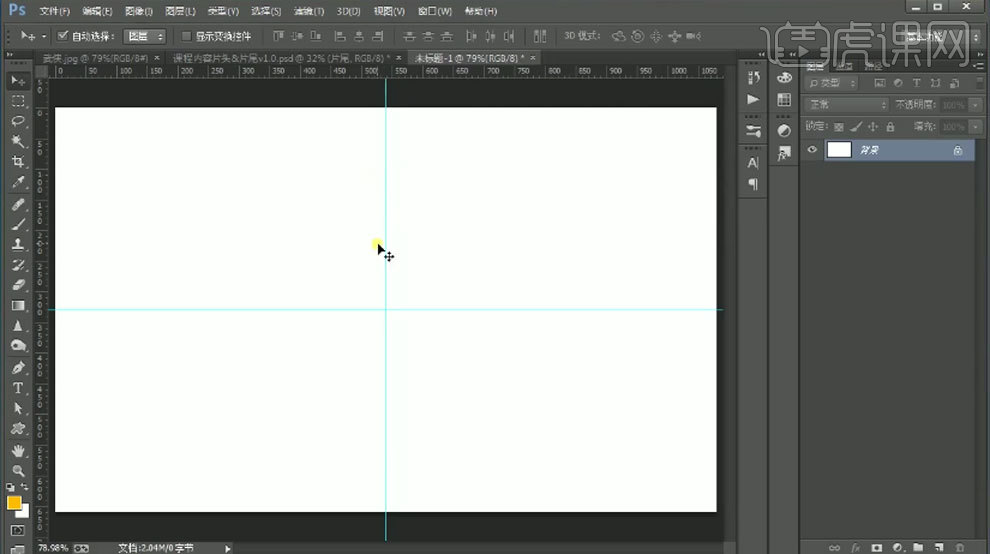
2. 依次【素材】,调整大小和位置。再调整图层顺序。多余的部分用【蒙版】和【黑色画笔】擦掉。

3. 【Ctrl+G】编组。新建【组】,命名为【字体】。【文字工具】输入【文案】,调整大小和位置,选择合适的字体。

4. 【Ctrl+J】复制一层,隐藏备用。先做第一个字【英】。拖入【笔刷素材】,选择合适的笔刷,降低不透明度,调整大小、角度和位置。多余的部分用【套索工具】选取删除。

5. 继续拖入其它笔刷,形状不能吻合的话,可以【Ctrl+T】右键选择【变形】,调整形状与文字贴合。继续拖入笔刷,调整大小、角度和位置。

6. 用这个方法继续拼接其它的文字。选择所有字体,复制一个,留着备份。【Ctrl+E】合并文字图层。

7. 拖入【纹理素材】,栅格化图层。【Ctrl+U】色相,饱和度改为【-100】。【Ctrl+M】曲线,压暗一点。

8. 文字上方新建【图层】,【Alt+单击图层间】创建剪切蒙版。用【黑色画笔】绘制人物再文字上的投影。降低不透明度。

9. 拖入【碎石素材】,添加【色相/饱和度】,降低饱和度。拖入另一个飞石,右键选择【垂直翻转】,调整大小和位置。添加【色相/饱和度】,降低饱和度。添加【蒙版】,用【画笔】擦掉多余的部分。

10.继续拖入【碎石】,放在人物脚下。【Ctrl+Shift+Alt+E】盖印图层,模式为【线性光】。点击【滤镜-其它-高反差保留】,调整半径。

11. 最终效果如图示。








